Ανακτήστε τα δεδομένα σας από το iPhone στον υπολογιστή εύκολα.
Αποτελεσματικός τρόπος για να διορθώσετε το iPhone που έχει κολλήσει στο Apple Logo Storage Full [2023]
 Ενημερώθηκε από Λίζα Οου / 25 Αυγούστου 2022 16:30
Ενημερώθηκε από Λίζα Οου / 25 Αυγούστου 2022 16:30Εάν ο αποθηκευτικός χώρος του iPhone σας είναι γεμάτος και δεν εκκινείται, θα κολλήσει στο λογότυπο της Apple και δεν θα ενεργοποιηθεί. Ο χρήστης μπορεί να εκνευριστεί επειδή φοβάται μήπως χάσει όλα τα δεδομένα του iPhone του. Μην ανησυχείτε, αυτό το θέμα θα σας δείξει πώς να διορθώσετε το iPhone που έχει κολλήσει στο λογότυπο της Apple όταν ο χώρος αποθήκευσης είναι γεμάτος.
![Αποτελεσματικός τρόπος για να διορθώσετε το iPhone που έχει κολλήσει στο Apple Logo Storage Full [2023]](https://www.fonelab.com/images/ios-system-recovery/iphone-stuck-on-apple-logo-storage-full.jpg)

Λίστα οδηγών
Το FoneLab σάς δίνει τη δυνατότητα να ρυθμίσετε το iPhone / iPad / iPod από τη λειτουργία DFU, τη λειτουργία ανάκτησης, το λογότυπο της Apple, τη λειτουργία ακουστικών κλπ. Στην κανονική κατάσταση χωρίς απώλεια δεδομένων.
- Επίλυση των προβλημάτων του συστήματος iOS.
- Εξαγάγετε δεδομένα από απενεργοποιημένες συσκευές iOS χωρίς απώλεια δεδομένων.
- Είναι ασφαλές και εύκολο στη χρήση.
Μέρος 1. Γιατί το iPhone κόλλησε στο λογότυπο της Apple Πλήρης αποθήκευση
Μερικοί χρήστες αποθηκεύουν πολλά πράγματα στο iPhone τους, συμπεριλαμβανομένων επαφών, μηνυμάτων, βίντεο, φωτογραφιών και εφαρμογών και συχνά καθαρίζετε τα αρχεία απορριμμάτων στο iPhone σας. Ωστόσο, όταν το iPhone σας έχει κολλήσει ολόκληρο στο χώρο αποθήκευσης του λογότυπου της Apple, το iPhone σας μπορεί να αντιμετωπίζει υπερφόρτωση αρχείων και ολόκληρου χώρου αποθήκευσης, επομένως δεν μπορείτε να συνεχίσετε πλέον. Επομένως, είναι δύσκολο για το iOS να λειτουργεί κανονικά. Μπορεί να οδηγήσει σε απρόβλεπτες επιδόσεις, όπως κακή συμπεριφορά, καταγραφή, και το χειρότερο είναι ότι μπορεί να οδηγήσει σε κολλημένο λογότυπο της Apple.
Μέρος 2. Πώς να διορθώσετε το iPhone που έχει κολλήσει στο λογότυπο της Apple Πλήρης αποθήκευση
Εάν το πρόβλημα προκύπτει από προβλήματα προγράμματος, οι πιθανότητές σας να το διορθώσετε είναι μεγαλύτερες. Δοκιμάστε να εκτελέσετε αυτές τις μεθόδους για να σας βοηθήσουν να διορθώσετε το πρόβλημα στο iPhone σας.
Μέθοδος 1. Πώς να διορθώσετε το iPhone που έχει κολλήσει το λογότυπο της Apple πλήρης αποθήκευση μέσω FoneEraser για iOS
Εάν το πρόβλημα στο iPhone σας έχει κολλήσει στο λογότυπο της Apple που προκαλείται από τον πλήρη αποθηκευτικό χώρο σας, FoneEraser για iOS μπορώ να σε βοηθήσω ελευθερώστε χώρο στο iPhone σας. Είναι το πιο κρίσιμο στοιχείο ενός iPhone για τους περισσότερους χρήστες. Μπορείτε να αφαιρέσετε τις εφαρμογές, τις φωτογραφίες, τα βίντεο, τη μουσική και άλλα που έχετε λάβει. Το FoneEraser για iOS μπορεί να σας βοηθήσει να διαγράψετε ανεπιθύμητα αρχεία και πολλά άλλα, ώστε να έχετε περισσότερο χώρο αποθήκευσης στη συσκευή σας και να διορθώσετε το πρόβλημα στη συσκευή σας Το iPhone κόλλησε το λογότυπο της Apple όταν ο αποθηκευτικός χώρος του τηλεφώνου σας είναι γεμάτος.
Το FoneEraser για iOS είναι το καλύτερο καθαριστικό δεδομένων iOS το οποίο μπορεί εύκολα να διαγράψει πλήρως και μόνιμα όλα τα περιεχόμενα και τις ρυθμίσεις στο iPhone, το iPad ή το iPod.
- Καθαρίστε ανεπιθύμητα δεδομένα από iPhone, iPad ή iPod touch.
- Διαγράψτε τα δεδομένα γρήγορα με την αντικατάσταση ενός χρόνου, γεγονός που μπορεί να σας εξοικονομήσει χρόνο για πολλά αρχεία δεδομένων.
- Είναι ασφαλές και εύκολο στη χρήση.
Επιλογή 1. Ελευθερώστε χώρο
Αυτή η επιλογή επιτρέπει στον χρήστη να επιλέξει συγκεκριμένα αρχεία για καθαρισμό χωρίς να χάσει όλα τα δεδομένα σας στο iPhone σας και είναι εύκολο να χρησιμοποιηθεί για τη διαγραφή ανεπιθύμητων αρχείων για να ελευθερώσετε τον αποθηκευτικό σας χώρο.
Βήμα 1Πρώτα, πρέπει να εγκαταστήσετε το πρόγραμμα. Θα ξεκινήσει αυτόματα αφού κάνετε λήψη και εγκατάσταση του προγράμματος.
Βήμα 2Στη συνέχεια, συνδέστε τη συσκευή iPhone στον υπολογιστή σας χρησιμοποιώντας ένα καλώδιο USB. Αφού το συνδέσετε. Στο αριστερό σας πλαίσιο, επιλέξτε Ελευθερώστε χώρο; μπορείτε να δείτε μια λίστα με τις επιλογές που μπορείτε να επιλέξετε.
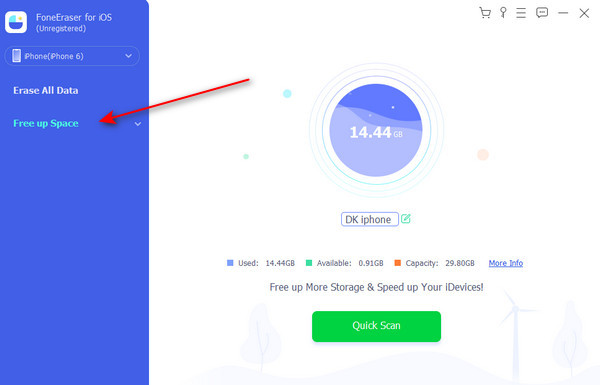
Βήμα 3Αγορά Καθαρίστε φωτογραφίες για να διαγράψετε την ανεπιθύμητη φωτογραφία, ώστε να έχετε περισσότερο χώρο στη συσκευή σας και θα σαρώσει αυτόματα τις φωτογραφίες σας.
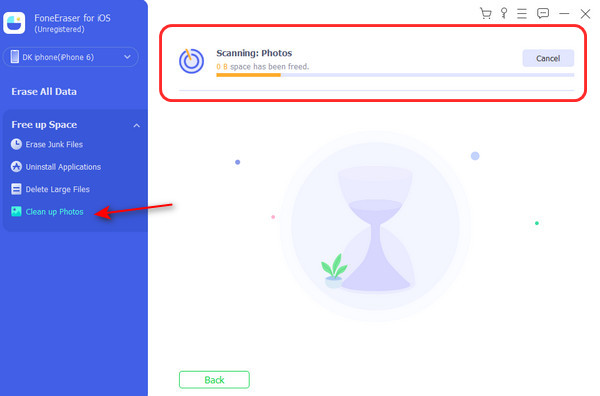
Βήμα 4Μετά την επιλογή Καθαρίστε φωτογραφίες, μπορείτε να επιλέξετε Δημιουργία αντιγράφων ασφαλείας και συμπίεση or Εξαγωγή & διαγραφή. Επιλέγω Εξαγωγή & διαγραφή για να εξαγάγετε φωτογραφίες στον υπολογιστή σας και, στη συνέχεια, διαγράψτε τις για να μειώσετε το φορτίο της συσκευής σας.

Βήμα 5Τοποθετήστε ένα σημάδι επιλογής στο μικρότερο πλαίσιο στο επάνω μέρος της μίνι διεπαφής και, στη συνέχεια, Επιλογή όλων, επιλέξτε πρωτότυπες φωτογραφίες αντιγράφων ασφαλείας και επιλέξτε Κομπρέσα.
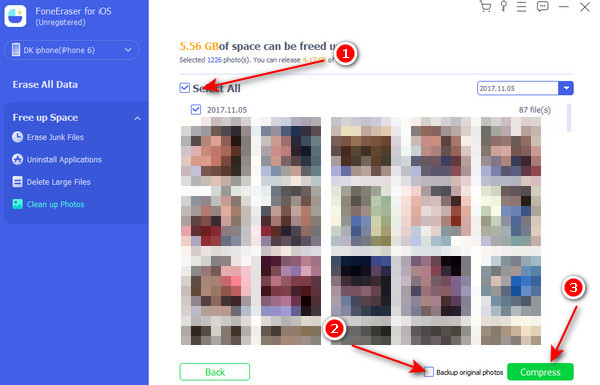
Μπορείτε επίσης να επιλέξετε άλλα χαρακτηριστικά όπως διαγράψτε τα ανεπιθύμητα αρχεία για να ελευθερώσετε χώρο αποθήκευσης iPhone σύμφωνα με τις ανάγκες σας.
Επιλογή 2. Διαγραφή όλων των δεδομένων
Μπορείτε να δοκιμάσετε μια άλλη επιλογή και να επιλέξετε Διαγραφή όλων των δεδομένων στη συσκευή σας εάν θέλετε το iPhone σας να μοιάζει με ολοκαίνουργιο τηλέφωνο.
Το FoneEraser για iOS είναι το καλύτερο καθαριστικό δεδομένων iOS το οποίο μπορεί εύκολα να διαγράψει πλήρως και μόνιμα όλα τα περιεχόμενα και τις ρυθμίσεις στο iPhone, το iPad ή το iPod.
- Καθαρίστε ανεπιθύμητα δεδομένα από iPhone, iPad ή iPod touch.
- Διαγράψτε τα δεδομένα γρήγορα με την αντικατάσταση ενός χρόνου, γεγονός που μπορεί να σας εξοικονομήσει χρόνο για πολλά αρχεία δεδομένων.
- Είναι ασφαλές και εύκολο στη χρήση.
Ακολουθούν ορισμένα βήματα για να διορθώσετε το iPhone που έχει κολλήσει στο λογότυπο της Apple είναι πλήρης.
Βήμα 1Αρχικά, επιλέξτε Διαγραφή όλων των δεδομένων στην αριστερή πλευρά του παραθύρου σας. Επιλέξτε το επίπεδο ασφάλειας: Χαμηλός, Μέσο, Ψηλά, μετά σημειώστε το Αρχική κουμπί.
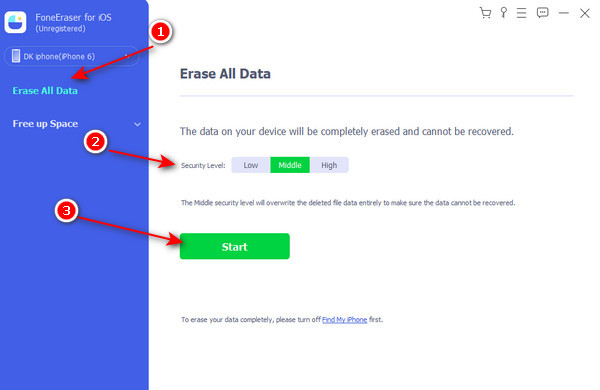
Βήμα 2Στη συνέχεια, το παράθυρό σας θα σας ζητήσει να απενεργοποιήσετε Βρείτε το iPhone μου για να προχωρήσετε. Μπορείτε να ακολουθήσετε τα βήματα στο αναδυόμενο παράθυρο για να απενεργοποιήσετε το Find My iPhone.
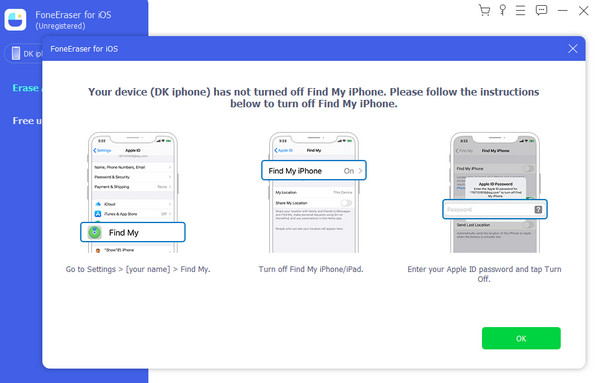
Βήμα 3Μετά την απενεργοποίηση της εφαρμογής Find My iPhone. Θα προχωρήσει αυτόματα Επιβεβαίωση διαγραφής και εισάγετε 0000 στο πλαίσιο για να επιβεβαιώσετε τη διαγραφή των αρχείων σας.
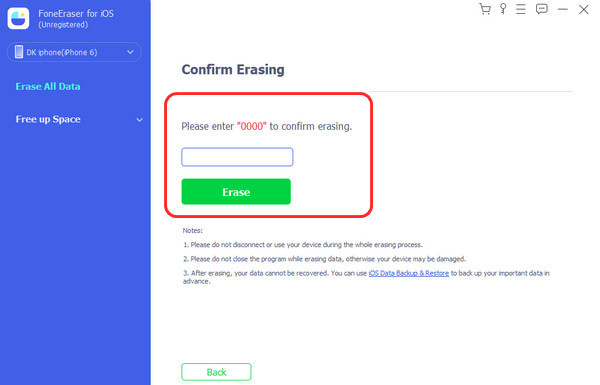
Μέθοδος 2. Αναγκαστική επανεκκίνηση του iPhone
Ένα iPhone που δεν αποκρίνεται μπορεί να διορθωθεί με αναγκαστική επανεκκίνηση. Λειτουργεί παρόμοια με την ομαλή επαναφορά κατά την αφαίρεση διαφορετικών ειδών σφαλμάτων λογισμικού. Διαγράφει επίσης αρχεία σκουπιδιών που είναι αποθηκευμένα στην κρυφή μνήμη του τηλεφώνου σας.
Το FoneEraser για iOS είναι το καλύτερο καθαριστικό δεδομένων iOS το οποίο μπορεί εύκολα να διαγράψει πλήρως και μόνιμα όλα τα περιεχόμενα και τις ρυθμίσεις στο iPhone, το iPad ή το iPod.
- Καθαρίστε ανεπιθύμητα δεδομένα από iPhone, iPad ή iPod touch.
- Διαγράψτε τα δεδομένα γρήγορα με την αντικατάσταση ενός χρόνου, γεγονός που μπορεί να σας εξοικονομήσει χρόνο για πολλά αρχεία δεδομένων.
- Είναι ασφαλές και εύκολο στη χρήση.
Για το iPhone 6 ή νωρίτερα:
Πατήστε παρατεταμένα το κουμπί αρχικής οθόνης και τα κουμπιά λειτουργίας μέχρι να απενεργοποιηθεί το iPhone σας και θα εμφανιστεί το λογότυπο της Apple.
Για iPhone 7:
Συνεχίστε να πατάτε παρατεταμένα τα κουμπιά έντασης και τα πλευρικά κουμπιά μαζί μέχρι να σβήσει αυτόματα και να εμφανιστεί το λογότυπο της Apple.
Για iPhone 8 ή μεταγενέστερη έκδοση:
Βήμα 1Για να ξεκινήσετε, πατήστε και αφήστε το κουμπί αύξησης της έντασης.
Βήμα 2Στη συνέχεια, πατήστε και αφήστε την ένταση προς τα κάτω.
Βήμα 3Τέλος, πατήστε και κρατήστε πατημένο το κουμπί ενεργοποίησης μέχρι να επανεκκινήσει το iPhone σας και θα εμφανιστεί το λογότυπο της Apple.

Μέθοδος 3. Ενημερώστε/Επαναφέρετε το iPhone σας με το iTunes
Όταν συμβεί αυτό, το iTunes λάμπει. Ετοιμάστε έναν υπολογιστή για να ξεκινήσετε. Μπορείτε να χρησιμοποιήσετε υπολογιστή Mac ή Windows εάν ο υπολογιστής σας έχει φορτώσει το πιο πρόσφατο πρόγραμμα iTunes. Μόλις τοποθετηθεί το απαραίτητο υλικό, ακολουθήστε αυτές τις οδηγίες για να ξεκινήσετε την επισκευή και την επαναφορά του iOS από το πιο πρόσφατο αντίγραφο ασφαλείας iOS στο iPhone σας.
Βήμα 1Πρώτα, συνδέστε τη συσκευή iPhone στον υπολογιστή σας και βάλτε το iPhone σας σε λειτουργία ανάκτησης προτού ξεκινήσετε.
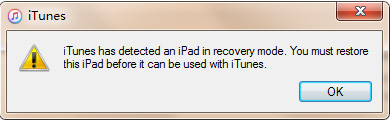
Βήμα 2Στη συνέχεια, πρέπει να πατήσετε και να απελευθερώσετε την ένταση, μετά να μειώσετε την ένταση και να πατήσετε παρατεταμένα το πλευρικό κουμπί του iPhone σας.
Βήμα 3Μετά από αυτό, κρατήστε πατημένο μέχρι να δείτε το λογότυπο σύνδεσης στο iTunes, μετά ξεκινήστε το iTunes και θα εμφανιστεί στο παράθυρό σας ότι το iPhone σας πρέπει να ενημερωθεί ή να αποκατασταθεί.
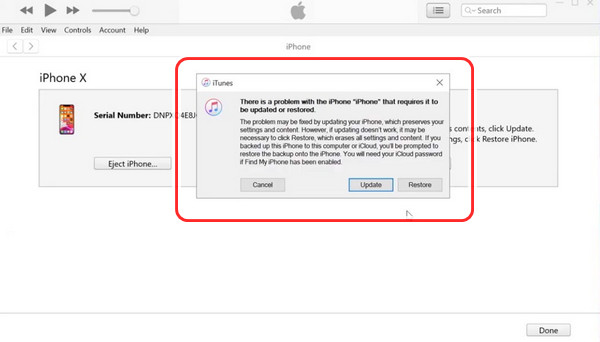
Βήμα 4Επιλέξτε ενημέρωση και το iTunes θα επαναφέρει το iPhone σας.
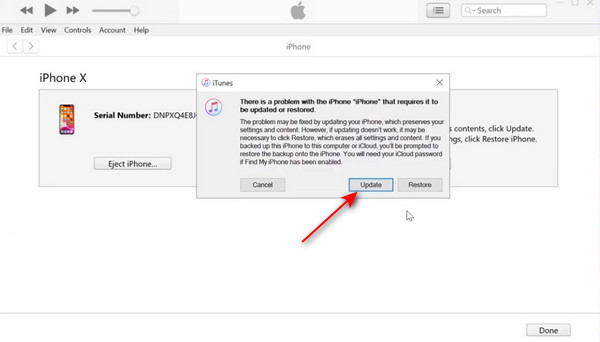
Βήμα 5Στη συνέχεια, επιλέξτε το Επόμενο κουμπί στο παράθυρό σας για να προχωρήσετε στην ενημέρωση του iPhone σας.
Βήμα 6Τέλος, κάντε κλικ Συμφωνώ κουμπί στο κάτω μέρος της μίνι διεπαφής σας για να ξεκινήσει η ενημέρωση. Και επιτέλους, τελειώσατε!
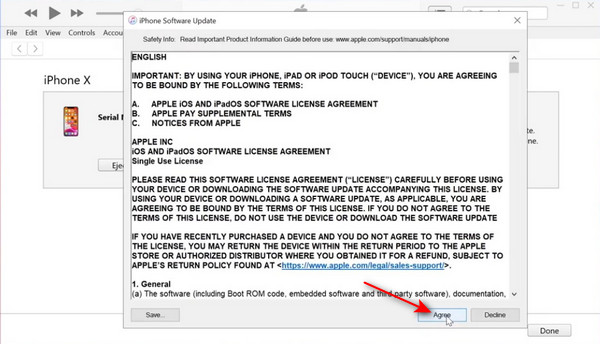
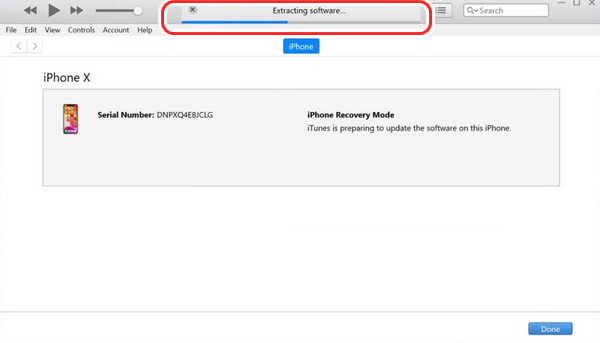
Μέθοδος 4. Διορθώστε το iPhone που έχει κολλήσει στο Apple Logo Storage Full με την αποκατάσταση συστήματος iOS
Τέλος, Αποκατάσταση συστήματος FoneLab iOS θα σας προτείνουμε ανεπιφύλακτα εάν οι παραπάνω μέθοδοι δεν λειτουργούν για εσάς.
Είναι ένα απόλυτο πρόγραμμα στον υπολογιστή που σας βοηθά να διορθώσετε όλα τα μη φυσιολογικά προβλήματα στο iPhone, το iPad και το iPod Touch. Μπορείτε απλώς να επιλέξετε μια τυπική λειτουργία ή μια προηγμένη λειτουργία για να επισκευάσετε τη συσκευή σας με ή χωρίς απώλεια δεδομένων.
Με τον ίδιο τρόπο, μπορείτε να το επιλέξετε όταν το iPhone σας είναι κολλημένο στο λογότυπο της Apple και ο χώρος αποθήκευσης είναι γεμάτος. Παρακάτω είναι τα βήματα για αναφορά.
Το FoneLab σάς δίνει τη δυνατότητα να ρυθμίσετε το iPhone / iPad / iPod από τη λειτουργία DFU, τη λειτουργία ανάκτησης, το λογότυπο της Apple, τη λειτουργία ακουστικών κλπ. Στην κανονική κατάσταση χωρίς απώλεια δεδομένων.
- Επίλυση των προβλημάτων του συστήματος iOS.
- Εξαγάγετε δεδομένα από απενεργοποιημένες συσκευές iOS χωρίς απώλεια δεδομένων.
- Είναι ασφαλές και εύκολο στη χρήση.
Βήμα 1Για να ξεκινήσετε, κατεβάστε και εγκαταστήστε το πρόγραμμα Αποκατάσταση συστήματος FoneLab iOS στον υπολογιστή σας και εκτελέστε το. Στη συνέχεια, κάντε κλικ στην Ανάκτηση συστήματος iOS για να προχωρήσετε.

Βήμα 2Στη συνέχεια, μόλις το εγκαταστήσετε, εκκινεί αυτόματα το πρόγραμμα και συνδέει το iPhone σας στον υπολογιστή σας χρησιμοποιώντας ένα καλώδιο USB.
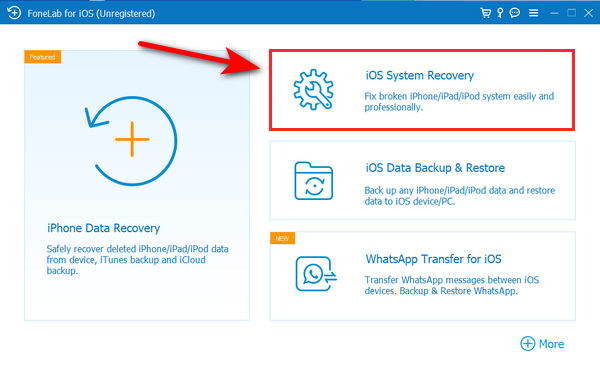
Βήμα 3Αφού συνδέσετε το iPhone σας στον υπολογιστή σας, θα εμφανιστεί ένα παράθυρο και μπορείτε να επιλέξετε από τη λίστα ποιο πρόβλημα θέλετε να διορθώσετε στο iPhone σας. Στη συνέχεια, σημειώστε το Αρχική για να προχωρήσετε.

Βήμα 4Αφού κάνετε κλικ στην αρχή, θα εμφανιστεί στην οθόνη των πληροφοριών του iPhone σας και, τέλος, κάντε κλικ στο σταθερός κουμπί και θα αρχίσει να διορθώνει τη συσκευή σας.
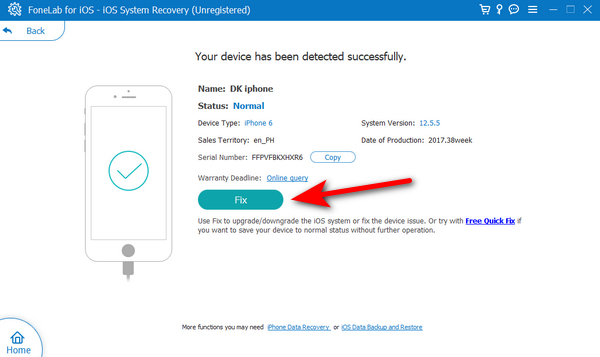
Βήμα 5Περιμένετε μερικά λεπτά για να ολοκληρώσετε τη διόρθωση της συσκευής σας iPhone και, επιτέλους, τελειώσατε.

Μέρος 3. Συχνές ερωτήσεις σχετικά με το πώς να διορθώσετε το iPhone που έχει κολλήσει στο λογότυπο της Apple Πλήρης αποθήκευση
1. Η αναγκαστική επανεκκίνηση του iPhone διαγράφει τα πάντα;
Όχι. Αυτό σημαίνει ότι μπορείτε να επανεκκινήσετε αναγκαστικά το iOS ακόμα κι αν είναι παγωμένο ή σε διαφορετική λειτουργία (όπως Λειτουργία DFU, Λειτουργία ανάκτησης ή Λειτουργία επαναφοράς). Η απλή διακοπή της τροφοδοσίας και η εκ νέου ενεργοποίηση του gadget δεν επιτυγχάνουν τίποτα. Δείχνει ότι δεν επαναφέρει τίποτα ή δεν διαγράφει καμία κρυφή μνήμη.
2. Γιατί το iPhone μου εξακολουθεί να εμφανίζει το λογότυπο της Apple μετά από επαναφορά;
Μετά από μια επαναφορά, το iPhone σας έχει κολλήσει στο λογότυπο της Apple, πράγμα που σημαίνει ότι το iOS σας έχει χαλάσει. Μπορεί να είναι αποτέλεσμα ελαττώματος ή σφάλματος iOS.
Συνοπτικά, εάν το iPhone σας έχει κολλήσει στο λογότυπο της Apple όταν ο αποθηκευτικός σας χώρος είναι γεμάτος, δεν χρειάζεται να πανικοβάλλεστε πλέον. Υπάρχουν τρόποι για να λύσετε τα προβλήματα στη συσκευή σας iPhone. Μπορείτε να εφαρμόσετε τους παραπάνω τρόπους. Εάν η παραπάνω λύση δεν λειτούργησε, μπορείτε να χρησιμοποιήσετε FoneEraser για iOS or Αποκατάσταση συστήματος FoneLab iOS. Είναι εύκολο να ελευθερώσετε χώρο στο iPhone σας και να διορθώσετε προβλήματα iPhone.
Το FoneLab σάς δίνει τη δυνατότητα να ρυθμίσετε το iPhone / iPad / iPod από τη λειτουργία DFU, τη λειτουργία ανάκτησης, το λογότυπο της Apple, τη λειτουργία ακουστικών κλπ. Στην κανονική κατάσταση χωρίς απώλεια δεδομένων.
- Επίλυση των προβλημάτων του συστήματος iOS.
- Εξαγάγετε δεδομένα από απενεργοποιημένες συσκευές iOS χωρίς απώλεια δεδομένων.
- Είναι ασφαλές και εύκολο στη χρήση.
